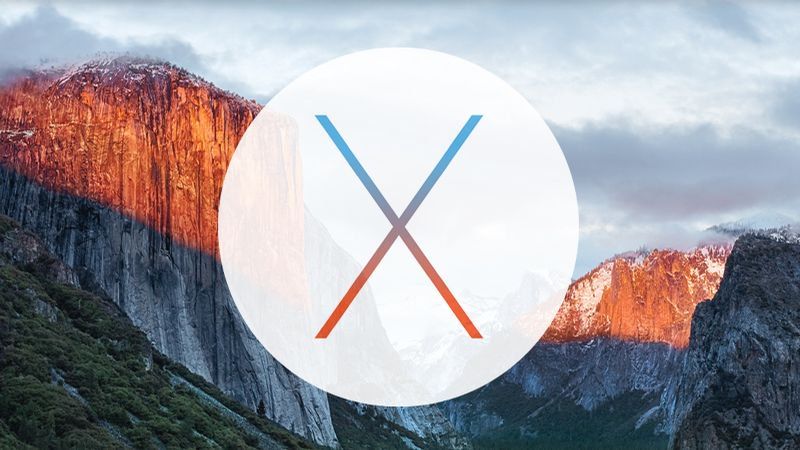
Ваш Mac способен воспроизводить звук, а также воспроизводить звук, поступающий из внешних источников — устройств, подключенных к USB-портам Mac, и входных звуковых портов, а также аудио, передаваемое из Интернета. Не было бы замечательно, если бы вы могли захватить некоторые из этих звуков для последующего прослушивания? Вы можете. И вы можете бесплатно с Soundflower. Вот как это работает.
Шаг 1: Загрузите Soundflower
Первый шаг заключается в поиске способа прослушивания звука в одном приложении, например, в веб-браузере, и маршрутизации его в приложение, которое может записывать этот звук. Бесплатный Soundflower от Cycling ’74 — именно так. Soundflower — это системное расширение, которое позволяет вам передавать аудио из одного приложения в другое. Например, вы можете взять звук, воспроизводимый из фильма, в веб-браузере и направить его на аудиовход QuickTime Player, где вы затем запишите его.
Шаг 2. Настройка Soundflower
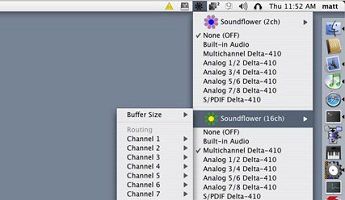
После того, как вы установили Soundflower, запустите настройку Sound system, и вы увидите свидетельство Soundflower на вкладках Output и Input. Выберите вкладку «Вывод» и выберите «Soundflower» (2 канала). Сделайте это, и любой звук, который обычно выходит из динамиков вашего Mac, теперь направляется через Soundflower. Любое является ключевым словом здесь. Если ваш Mac издает какой-либо звук — не только звук, который вы пытаетесь захватить, но также, например, оповещения по электронной почте и Twitter, — он также будет направлять его.
Шаг 3. Настройте приложение для захвата
На вашем Mac есть несколько приложений, которые могут записывать звук Soundflower — QuickTime Player и GarageBand. Чтобы настроить QuickTime Player, выберите «Файл» -> «Новая запись звука». В появившемся окне «Запись звука» нажмите на направленный вниз треугольник справа от кнопки «Запись». В появившемся меню выберите Soundflower (2ch). Когда вы будете готовы начать захват, просто нажмите «Запись».
Вы настраиваете GarageBand, запуская приложение и в появившемся окне New Project, выбирая Acoustic Instrument. Это создает проект GarageBand, который содержит одну цифровую звуковую дорожку. Используйте стандартные настройки темпа, времени и клавиш, которые отображаются в окне «Новый шаблон проекта», и нажмите кнопку «Создать». Откройте настройки GarageBand, выберите вкладку «Аудио / MIDI», а во всплывающих меню «Аудиовыход» и «Аудиовход» выберите «Soundflower» (2 канала). Закройте окно настроек. Если информационная панель для трека не появляется, выберите «Трек -> Показать информацию о треке». На вкладке «Обзор» информационной панели выберите «Stereo 1/2 Soundflower» (2 канала) во всплывающем меню «Источник ввода». Когда ваш Mac издает звук, вы должны увидеть, как он регистрируется в метрах трека. Нажмите Запись, чтобы захватить звук.
Шаг 4. Контролируйте звук Mac
Когда вы выбираете Soundflower в качестве аудиовыхода вашего Mac, вы больше не можете слышать его через подключенные динамики или наушники. Чтобы вы могли следить за происходящим, запустите приложение Soundflowerbed (находится в / Applications / Soundflower). Нажмите на появившийся пункт меню Soundflowerbed и выберите в меню колонки или наушники. Теперь не только ваше аудио приложение будет записывать то, что играет ваш Mac, но вы также сможете слушать исходный звук. (Возможно, вы захотите сделать это перед настройкой QuickTime или GarageBand для захвата аудио, но это ваше дело.)
Опять же, любой звук, который издает ваш Mac, будет направляться через Soundflower, поэтому вы захотите отключить звуки оповещения или закрыть те приложения, которые их производят. Кроме того, если вы измените громкость вашего Mac, это изменение будет зафиксировано приложением, которое записывает звук Soundflower. Итак, отключите регуляторы громкости и отключения звука.
Вы можете избежать обеих этих проблем с помощью приложения, такого как WireTap Studio от Ambrosia Software за 69 долларов США (42 фунта) или Audio Hijack Pro от Rogue Amoeba за 32 доллара США (19 фунтов). Каждое из этих приложений позволяет захватывать звук из определенных приложений. Вы можете регулировать громкость или запускать системные оповещения так, как вам нравится, и они не влияют на звук, который захватывают приложения.





